În acest tutorial amplu, veți învăța cum să instalați un certificat SSL pe serverul JBoss. Înainte de instalare, trebuie să aveți toate fișierele SSL pe dispozitiv. Pentru utilizatorii care nu au certificatul SSL principal și cheia privată, am inclus și un ghid rapid pentru generarea unui cod CSR în JBoss.
În partea finală a acestui ghid, am adăugat informații valoroase despre unde să cumpărați cel mai bun certificat SSL JBoss.
Cuprins
- Generarea unui cod CSR pe JBoss
- Instalarea unui certificat SSL pe JBoss
- Testați instalarea dvs.
- De unde să cumpărați un certificat SSL pentru JBoss?
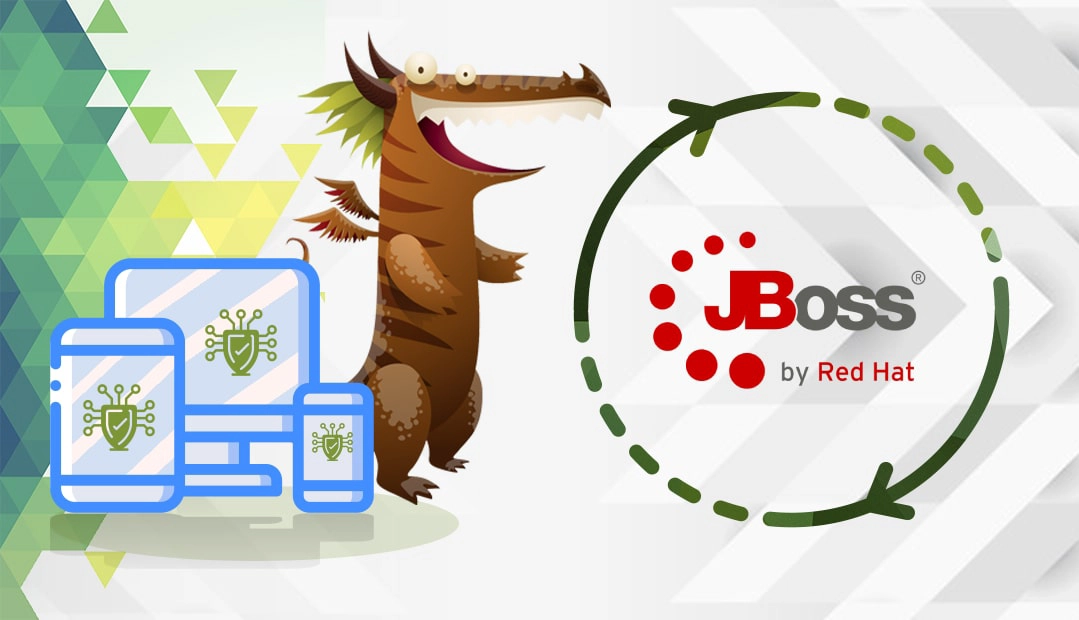
Generarea unui cod CSR pe JBoss
CSR (Certificate Signing Request) este un mic bloc de text codificat pe care trebuie să-l creați și să-l trimiteți autorității de certificare (CA). În CSR veți furniza detaliile site-ului dvs. web și ale companiei, iar CA le va folosi pentru a vă valida cererea SSL.
Împreună cu CSR, veți crea și cheia privată. Veți avea nevoie de ea mai târziu, în timpul procesului de instalare.
Aveți două opțiuni:
- Generați CSR-ul automat cu ajutorul generatorului nostru de CSR.
- Urmați tutorialul nostru pas cu pas despre cum să creați CSR în JBoss.
Instalarea unui certificat SSL pe serverul JBoss
După ce CA livrează fișierele SSL necesare la adresa dvs. de e-mail, continuați cu instrucțiunile de instalare. Vom presupune că utilizați un servlet Tomcat sau Jetty.
Partea 1: Pregătiți fișierele de certificat SSL
Fișierele SSL se află într-o arhivă ZIP. Descărcați dosarul ZIP și extrageți conținutul acestuia. Asigurați-vă că aveți următoarele fișiere:
- Certificatul SSL principal cu extensia /.cer/.crt/.pem
- Certificatul SSL intermediar cu extensia.ca-bundle
- Fișierul Private Key cu extensia .key pe care l-ați generat pe același server, împreună cu codul CSR.
Copiați conținutul certificatului dvs. SSL, inclusiv etichetele –BEGIN CERTIFICATE– și–END CERTIFICATE– într-un editor de text și salvați fișierul cu .crt.
Repetați procesul pentru fișierul .ca-bundle. Copiați și lipiți codul într-un singur fișier și salvați-l ca .crt.
Partea 2: Importați certificatul SSL pe JBoss
Importați certificatul SSL în keystore prin rularea următoarei comenzi:
keytool -import -import -alias nume_alias_numele_aliei -trustcacerts -file ssl_certificat.crt -keystore nume_keystore_filename
Notă: Vă rugăm să introduceți numele Alias și Keystore pe care le-ați utilizat în timpul generării CSR și a cheii private.
Tomcat
- Localizați fișierul de configurare server.xml și deschideți-l.
- Utilizați funcția de căutare ctrl + F și găsiți linia de suport Uncomment this for SSL
- Decomentați următoarea secțiune și adăugați locația cheii de server:
<Connector className="org.apache.tomcat.service.PoolTcpConnector">
<Parameter name="handler"
value="org.apache.tomcat.service.http.HttpConnectionHandler"/>
<Parameter name="port"
value="8443"/>
<Parameter name="socketFactory"
value="org.apache.tomcat.net.SSLSocketFactory" />
<Parameter name="keystore" value="/usr/java/jakarta-tomcat-3.2.2/server.keystore" />
<Parameter name="keypass" value="changeit" />
</Connector> - Copiați jar-urile JSSE în directorul $TOMCAT_HOME/lib.
Jetty
- Localizați partea din fișierul de configurare $JBOSS_JETTY_HOME/conf/jetty/jetty.xml care ar trebui să înceapă cu, Decomentați acest lucru pentru a adăuga un ascultător SSL
- Decomentați următoarea parte și introduceți locația cheii serverului dumneavoastră:
<Call name="addListener">
<Arg>
<New class="com.mortbay.HTTP.SunJsseListener">
<Set name="Port">8443</Set>
<Set name="MinThreads">5</Set>
<Set name="MaxThreads">255</Set>
<Set name="MaxIdleTimeMs">50000</Set>
<Set name="Keystore"><SystemProperty name="jetty.home" default="."/>/etc/server.keystore</Set>
<Set name="Password">changeit</Set>
<Set name="KeyPassword">changeit</Set>
</New>
</Arg>
</Call> - Reporniți serverul JBoss.
Felicitări, acum știți cum să instalați un certificat SSL pe serverul JBoss.
Testați instalarea SSL
După ce ați finalizat instalarea, trebuie să vă asigurați că aceasta funcționează fără probleme. Utilizați unul dintre aceste instrumente SSL puternice pentru a verifica dacă certificatul dvs. SSL conține erori potențiale. Întregul proces nu va dura mai mult de câteva minute. Cu scanări aproape instantanee și rapoarte detaliate, veți obține o imagine de ansamblu a instalației SSL.
De unde să cumpărați un certificat SSL pentru JBoss?
SSL Dragon este un loc unic pentru toate nevoile dvs. în materie de SSL. Am încheiat parteneriate cu cele mai de încredere autorități de certificare din industrie pentru a vă oferi produse SSL la prețuri accesibile. Toate certificatele noastre sunt compatibile cu JBoss. Indiferent dacă doriți să securizați un site web personal sau al companiei, noi vă acoperim.
Dacă găsiți inexactități sau dacă aveți detalii de adăugat la aceste instrucțiuni de instalare SSL, nu ezitați să ne trimiteți comentariile dumneavoastră la [email protected]. Comentariile dvs. vor fi foarte apreciate! Vă mulțumim.
Întrebări frecvente
Puteți verifica ID-ul sesiunii SSL din obiectul de solicitare:
String sslID = (String)request.getAttribute(“javax.servlet.request.ssl_session”);
Copiați link-ul
Certificatul SSL din JBoss este stocat în următorul director:
APPSRV_HOME/standalone/configuration/keystore/keystore. jks.
Copiați link-ul
Certificatele SSL sunt valabile un an. Veți primi o notificare de la CA-ul dvs. cu câteva săptămâni înainte de expirare. Alternativ, puteți să faceți clic pe lacătul SSL de lângă adresa URL a site-ului dvs. și să inspectați detaliile certificatului.
Copiați link-ul
Economisește 10% la certificatele SSL în momentul plasării comenzii!
Eliberare rapidă, criptare puternică, încredere în browser de 99,99%, suport dedicat și garanție de returnare a banilor în 25 de zile. Codul cuponului: SAVE10























